Como alterar servidor de DNS no Ubuntu 20.04 via terminal
Vi vários tutoriais de gambiarra para alterar os name servers (DNS) no Ubuntu 20.04 Server. Vou deixar aqui documentado uma maneira bem simples e que parece ser a mais prática e correta segundo eu mesmo 😐
Se você preferir, temos esse conteúdo no Youtube também:
Antes de mais nada você pode conferir o MANUAL DO UBUNTU SERVER AQUI. Essas informações estão na página 53.
Primeiro edite o arquivo:
sudo vi /etc/netplan/00-installer-config.yamlO conteúdo será algo parecido com esse:
#This is the network config written by 'subiquity'
network:
ethernets:
enp6s0:
addresses:
- ALGUM_IP_AQUI/29
gateway4: OUTRO_IP_AQUI
nameservers:
addresses: []
search: []
enp7s0:
dhcp4: true
version: 2Show, agora você precisa adicionar o IP do seu servidor DNS nesse arquivo, vou usar no meu exemplo o ip da Cloudflare e do Google, ficando dessa maneira:
#This is the network config written by 'subiquity'
network:
ethernets:
enp6s0:
addresses:
- ALGUM_IP_AQUI/29
gateway4: OUTRO_IP_AQUI
nameservers:
addresses: [1.1.1.1,8.8.8.8]
search: []
enp7s0:
dhcp4: true
version: 2*Deixei em negrito a linha alterada.
Pronto! Agora execute um netplan apply, assim no terminal:
sudo netplan applyEnfim para testar digite:
systemd-resolve --statusA saída será algo parecida com:
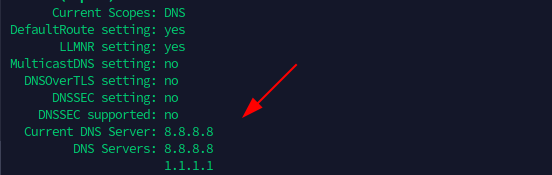
Feito, espero ter ajudado.
Um adendo… Começamos um canal no YouTube se puder nos prestigiar dá um look, só pra ver:

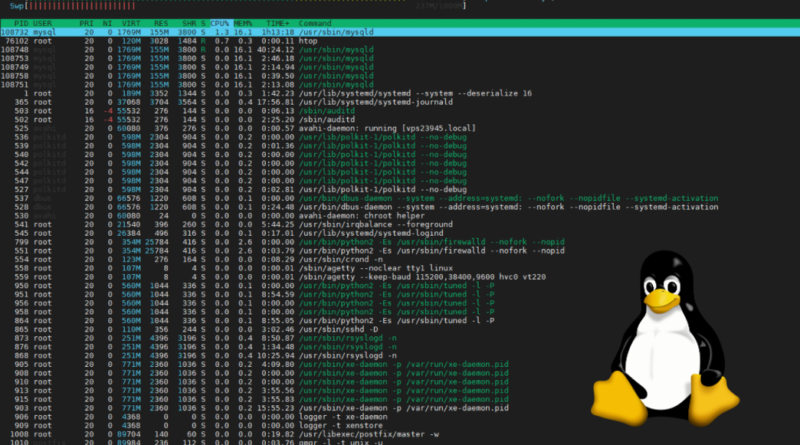
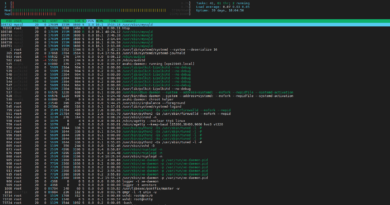
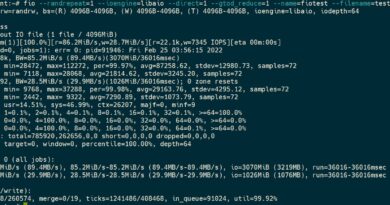
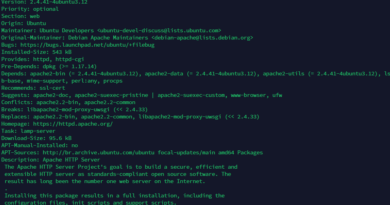
Não funciona, o conteúdo do arquivo não tem as opções em um vps:
====
addresses:
– ALGUM_IP_AQUI/29
gateway4: OUTRO_IP_AQUI
nameservers:
=====
Seria interessante indicar no artigo o ambiente usado, domestico, produção, teste? Isso poupa muito trabalho para quem está pesquisando por exemplo algo para vps em produção
Opa, tudo bem?
Dependendo da VPS isso pode mudar, por exemplo, na Digital Ocean o nome do arquivo é o /etc/netplan/50-cloud-init.yaml
Aconselho você dar uma olhada em https://assets.ubuntu.com/v1/f954307f-ubuntu-server-guide.pdf mais especificamente no final da página 53.
Se precisar de ajuda ainda, nos chame!
Abraços.